Acum ceva vreme mi-am cumpărat un Microsoft Surface Go (1st edition), model lansat în 2018, despre care am scris și noi aici.
Da, știu, e model antic, pre-pandemic, dar nu l-am luat scump și nici pentru ceva activități care să necesite putere de procesare mare sau diagonală pe măsură. Ba, din contră, l-am cumpărat strict ca gadget pentru travel, când citesc o carte, scriu un articol sau mă uit la un film. Plus că, fiind 2-in-1, pot pur și simplu să îl folosesc ca și tabletă…

Problema cu acest model este că a rămas la Windows 10, versiune care nu va mai fi prea mult suportată, așa că am căutat să îi fac un update major – să îl trec la Windows 11, care nu este oficial suportat pe acest ansamblu hardware. Unde mai pui că avea un update mic pe care nu reușeam nicicum să îl instalez, pentru că dădea eroare de fiecare dată… Dar, cum sunt un tip resourceful, am găsit un workaround, ca să folosesc un limbaj corporatist.
Cum procedeul poate fi replicat pe orice gadget care nu poate fi upgradat oficial la cel mai nou sistem de operare de la Microsoft și mă gândesc că mai sunt pe aici oameni care sunt în situația mea, am zis că ar ajuta un mic tutorial.
Foarte important – nu este musai singurul mod de update, dar a fost cel mai ușor pentru mine. Dacă aveți alte variante, puteți să le descrieți în comentarii, pentru diversitate. 😛 De asemenea, fiindcă nu este o modalitate oficială, o faceți pe riscul vostru. Deși șansele sunt mici, puteți să stricați ceva, chiar iremediabil…
Să începem cu începutul – primul lucru pe care vi-l recomand este un backup al fișierelor de pe gadgetul care urmează să vă fie cobai. Nu contează dacă faceți asta în cloud sau pe un hard disk portabil, dar e important acest pas!
După aceea, mergeți la Setări – Windows Update – Windows Insider Program. Dacă nu reușiți din prima, nu disperați – puteți folosi funcționalitatea de search și căutați direct ultima parte. De aici veți selecta Dev Channel, care este dedicat celor mai entuziaști, care nu au probleme cu riscurile pe care le presupun aceste release-uri. Motivul pentru care îl alegeți taman pe acesta este fix faptul că Surface Go (1st edition) nu este pe lista norocoasă care permite upgrade la Windows 11, după cum am spus.

După ce am urmat pașii de pe ecran, ceea ce a fost extrem de simplu, dar care a durat ceva, dat fiind că update-ul era unul major, iar hardware-ul era vechi, am reușit să am un nou laptop cu cel mai nou sistem de operare în casă, pe lângă celelalte patru care erau deja! 🙂
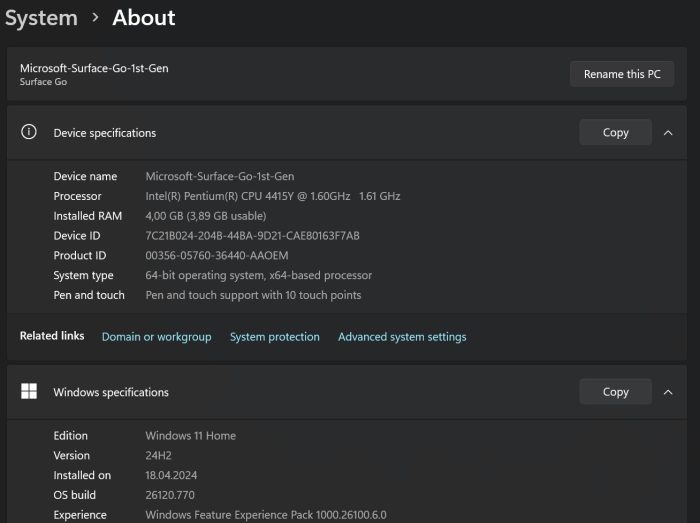
Nu am avut vreo problemă de funcționalitate și folosesc acest Surface Go în această stare de mai bine de jumătate de an. Am citit pe forumuri că pot întâlni probleme cu tastatura, care nu mai e recunoscută în unele cazuri, dar eu am fost mai norocos! În plus, toate update-urile de SO au venit la timp și s-au instalat lejer, fără bai.
Nu pot spune că se mișcă mai încet – că asta era marea mea temere – pentru că oricum, chiar și cu Windows 10, era destul de lent.
Spor la instalare!





este windows ltsc
https://www.microsoft.com/en-us/evalcenter/download-windows-11-iot-enterprise-ltsc
Android-x86 si regular ubuntu sunt alte 2 variante
Pt mine cel mai simplu e sa descarci W11 si sa introduci cateva comenzi in Command Prompt, am reusit de 2x si pe pc si pe laptop, ambele vechi depasite si nesuportate oficial.
https://www.youtube.com/watch?v=sjezpIdnbbk&list=PL5RHRBMtZVGLcV5zmEOCHotLTAEmXBSw0&index=102
Nu era mai bine sa instalezi o distributie usoara de linux ! Ex: Linux mint,il descarci iar cu rufus faci sticul. Reboot f2,f11,etc install. Bingo
dar cine stie comenzi de linux? sau poate iti trimite cineva ceva pe email, sau conturi etc si te trezesti ca nu poti ca pe windows..